 ファイル送信
ファイル送信
メイン画面の「ファイル送信」をクリックして画面を開きます。
該当のファイルをドラッグし、ファイル送信画面内にドロップしてリストに追加してください。
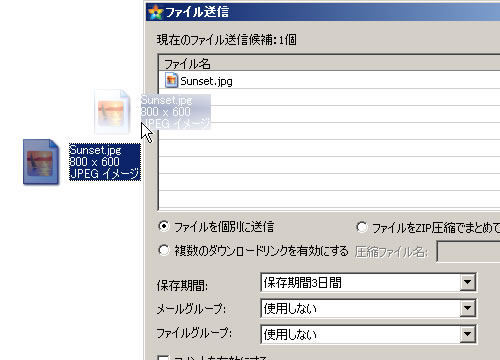 |
追加されたファイルが誤っていた場合は、右クリックで「リストから削除」を選択してください。
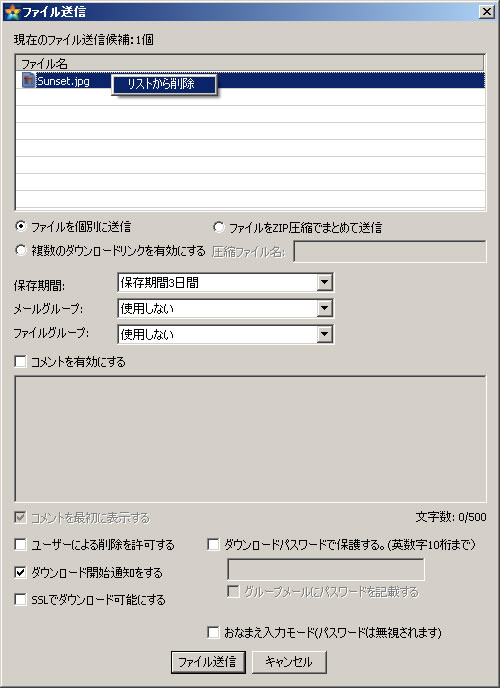 |

ファイルが複数ある場合、該当ファイルの全てを選択した状態でリストにドラッグ&ドロップすると、まとめて追加できます。
ダウンロードURLの発行の仕方は、デフォルトで「ファイルを個別に送信」になっており、ファイルごとにダウンロードURLが発行されます。
ひとつのダウンロードURLにまとめて発行したい場合は、「複数のダウンロードリンクを有効にする」にチェックを入れてください。
また、複数ファイルをZIPにまとめたい場合は、「ファイルをZIP圧縮でまとめて送信」にチェックを入れてください。
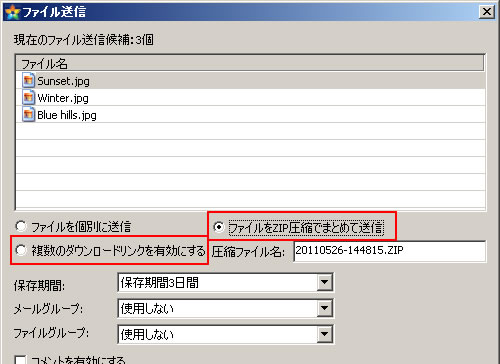 |

フォルダごとの送信も可能です。該当のフォルダをリストにドラッグ&ドロップしてください。
フォルダは、自動的にZIPに圧縮されます。
※フォルダのアップロードは有料会員様のみの機能になります。
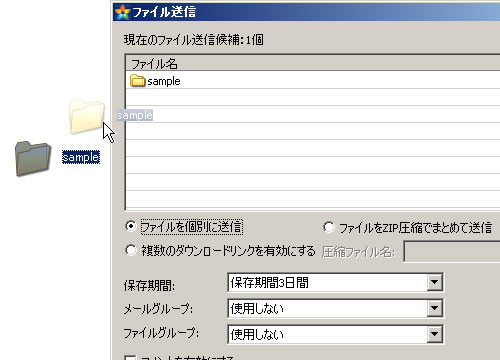 |
ファイル・フォルダをリストに追加後、「ファイルを送信」をクリックするとアップロードが開始され、「送信経過」画面が表示されますので、100%になるまでお待ち下さい。
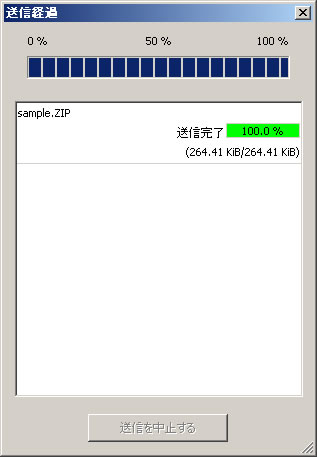 |
完了すると、「送信履歴」画面が表示され、ダウンロードURLが発行されます。該当のURLをダブルクリックすると、ブラウザが起動してダウンロード画面が表示されます。
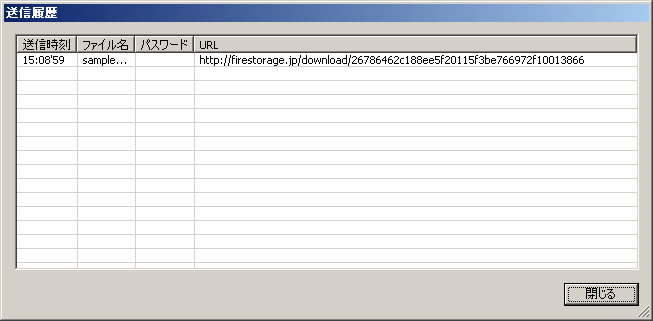 |
該当のURLを右クリックすると、URLとパスワード(設定した場合のみ)をコピーすることができます。
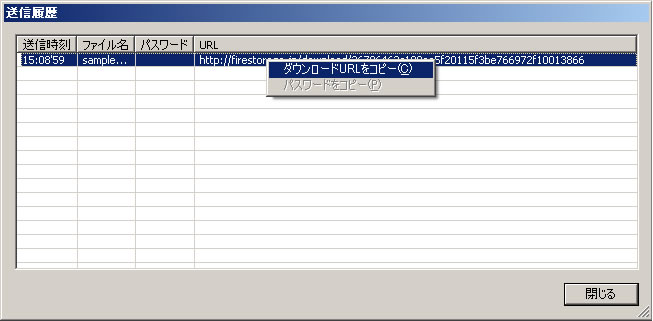 |
ファイルの送信完了後、通常のfirestorageと同様に、ダウンロードURLをお相手先にメール等でお知らせいただき、ダウンロードしていただけます。また、送信したファイルをストレージ保存に登録するには、ブラウザでfirestorageにアクセスし、メンバー管理画面から行ってください。
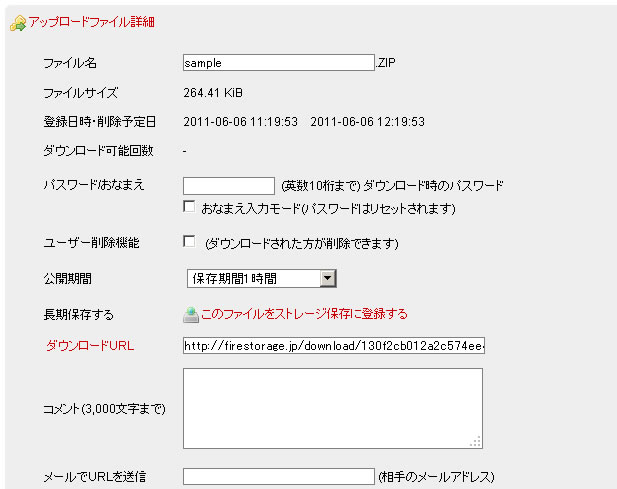 |
その他にも、通常のfirestorageと同様に、以下の機能がありますので、ぜひ活用ください。
・メールグループ
・ファイルグループ
・コメント
・ユーザーによる削除の許可
・ダウンロードパスワードの設定
・ダウンロード開始通知の解除
・おなまえ入力

firetoolsで最大4GB!
ブラウザの制限から開放
ついに最大アップロードサイズが4GB
・1ファイルの最大アップロードサイズは会員プランによって異なります。
| 正会員 | 4GB |
| プラス会員 | 3GB |
| ライト会員 | 2GiB |
| 無料会員 | 250MiB |
・容量の単位について
1KiBと表記した場合は1,024バイトとします
1MB = 1,000キロバイト
1MiBと表記した場合は1,024キロバイトとします
1GB = 1,000メガバイト
1GiBと表記した場合は1,024メガバイトとします